 |
WEBブラウザを起動します。
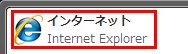
▼
WEBブラウザが起動します。
|
 |
アドレス欄にIPアドレス「192.168.1.100」を入力し、<Enter>キーを押します。
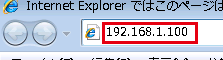
▼
ログイン画面が表示されます。
|
 |
(1)「ユーザー名」に「admin」を半角文字で入力します。
(2)「パスワード」に「password」を半角文字で入力します。
(3)[OK]をクリックします。
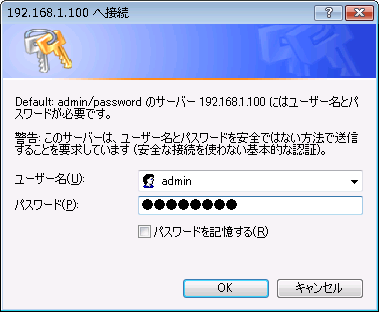
▼
設定画面のトップページが表示されます
|
 |
[基本設定]をクリックします。
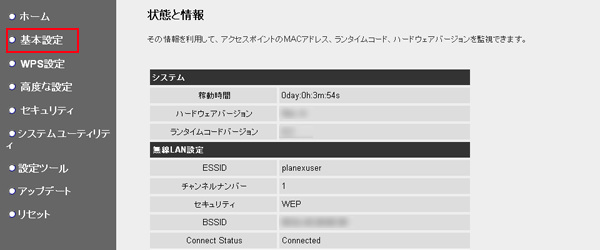
|
 |
[サイトサーベイを選択]をクリックします。 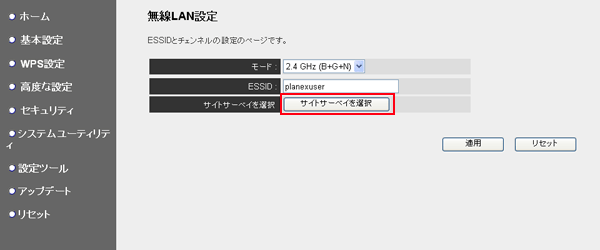
▼
現在使用されている無線LANネットワークの一覧が表示されます。
|
 |
表(イ)でメモした親機のSSIDと同じSSIDの欄の「選択」にチェックをつけて[継続]をクリックします。
※もし、親機のSSIDが表示されなかったときは[リフレッシュ]をクリックしてください。それでも表示されないときは本製品の設置場所や親機の設定を確認してください。
▼
「セキュリティ」画面が表示されます。
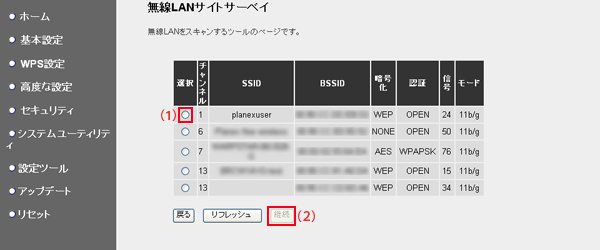
|
 |
無線LANセキュリティを設定します。
■表(ハ)がWEPのとき
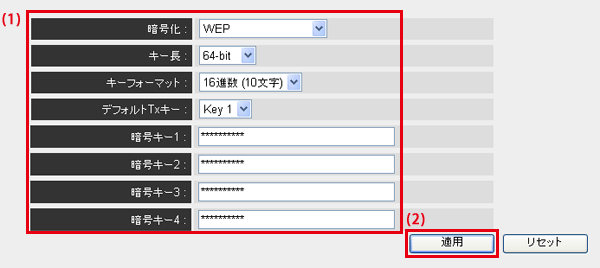
(1)以下のように設定します。
●暗号化
「WEP」を選びます。
●キー長
表(ロ)が10桁のときは「64-bit」を選びます。
表(ロ)が13桁のときは「128-bit」を選びます。
●キーフォーマット
表(ロ)の文字数が10桁または26桁のときは「16進数」を選びます。
表(ロ)の文字数が5桁または13桁のときは「文字列」を選びます。
●デフォルトTxキー
表(ニ)と同じ内容を選びます。
●暗号キー
表(ロ)と同じ内容を入力します。
(2)[適用]をクリックします。
▼
「設定を保存しました!」が表示されます。
■表(ハ)がWPA-PSKまたはWPA2-PSKのとき
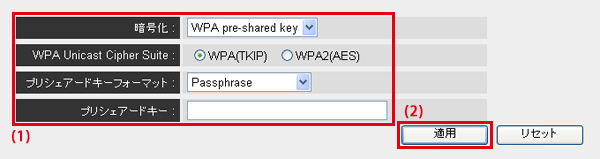
(1)以下のように設定します。
●暗号化
「WPA pre-shared key」を選びます。
●WPA Unicast Cipher Suite
表(ハ)と同じ設定内容を選びます。
●プリシェアードキーフォーマット
表(ロ)の文字数が8〜63文字のときは「Passphrase」を選びます。
16進数64文字のときは「Hex(64 characters)」を選びます。
●プリシェアードキー
表(ロ)と同じ内容を入力します。
(2)[適用]をクリックします。
▼
「設定を保存しました!」が表示されます。
|
 |
[適用]をクリックし、再起動後[OK]をクリックします。
|
 |
パソコンのIPアドレス設定を元に戻します。
IPアドレス設定の戻し方については、「STEP3.設定用パソコンの準備をする」を参照してください。
|
|
 「STEP5.デジタル家電やゲーム機などとの接続」へ 「STEP5.デジタル家電やゲーム機などとの接続」へ
|


